
 |
|
|||||||
| Technik-Talk Alles was nicht Bootspezifisch ist! Einbauten, Strom, Heizung, ... Zubehör für Motor und Segel |
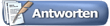 |
|
|
Themen-Optionen |
|
#1
|
||||
|
||||
|
Hallo miteinander,
sich als Anfänger an so einen "Monster-Thread" zu wagen, ist vielleicht etwas verwegen, aber ich persönlich fände es sinnvoll, wenn man hier alles an konkreten Erfahrungen und Anleitungen zum Thema Navigation mit Smartphones, Tablets und Computern samt drumherum sammelt. Der Grund ist einfach der, dass solche Geräte mittlerweile fast jeder hat und man mit mehr oder weniger Geld (teilweise sogar gratis) mit den Dingern mehr oder weniger sinnvolle Navigations-Dinge anstellen kann. Die einzelnen Sub-Themen kann man hier im Startbeitrag verlinken. Inhalte:
Prolog: Ich habe mich aus folgendem Grund mit dem Thema beschäftigt: Ich bin technikbegeisterter SBF-Anfänger (Informatiker halt) und suche für den Einstieg vorrang kostengünstige Möglichkeiten für die Navigation. Zumal ich ja kein eigenes Boot besitze...daher stellten sich für mich die Fragen: Gibt es Software für mein iPhone? Kann ich sogar mein iPad nutzen obwohl es gar kein GPS eingebaut? Und ja, ich kann ;) --- Prolog: Damit eine NMEA-fähige App überhaupt entspreche Daten empfangen kann, braucht man ein Gerät welches als NMEA-Server fungiert. In diesem Fall wieder über WiFi, da das Plattformübergreifend funktioniert und mehr oder weniger die einzige Schnittstelle ist, die Smartphones und Tablets (mit iOS) haben. Als NMEA-Server kann ein entsprechend ausgestatteter GPS-Plotter fungieren oder verbindet einen Multiplexer mit WiFi-Ausstattung an seinen GPS-Plotter, GPS-Receiver oder was auch immer. Es gibt sogar Multiplexer die auch AIS-Daten mit in den Stream packen (kann dann auch von SEAiq angezeigt werden). --- Diese Anleitung beschreibt wie man auf einem Android-Gerät (hier ein HTC Desire Z mit Android 2.3.3) einen WLAN-Hotspot erstellt und einen NMEA-Server startet. Als App wird in diesem Fall Turbo GPS 2 verwendet. Die App ist kostenlos aus dem "Play Store" zu beziehen und bietet einige nützliche Funktionen rund um GPS. WLAN-Hotspot erstellen: Ich halte es hier wieder so, das jenes Gerät welches den NMEA-Server betreibt, auch den nötigen WLAN-Hotspot erstellt damit die Geräte (Server und Client [=eigentliches Navigationsgerät]) miteinander kommunizieren können. Natürlich kann man auch am Client den Hotspot starten oder die Geräte auf eine andere Art per WLAN kommunizieren lassen (falls jemand einen Access Point oder Router an Board hat Schritt 1: Im normalen Startbildschirm des Geräts den Finger vom oberen Bildschirmrand nach unten wischen und in die Kurzeinstellungen gehen. Alternativ kann man auch via Anwendungsliste > "Einstellungen" > "Drahtlos und Netzwerke" gehen. Dann den WLAN-Hotspot starten und den Client in das so erstellte WLAN verbinden lassen. Server starten mit Turbo GPS 2: Schritt 1: Turbo GPS 2 starten. Es im Bildschirm werden dann Position, Richtung und Geschwindigkeit angezeigt. Schritt 2: Auf dem Gerät die "menu"-Taste drücken um in das Menü der App zu kommen. Achtung, oben wird Werbung angezeigt auf die man nicht reinfallen sollte (beispielsweise "Virus gefunden"). Wenn ihr dem App-Autoren einen Gefallen machen wollt, könnt ihr natürlich gern auf die Werbung klicken ;) Im Menü dann die Schaltfläche "NMEA Server" anklicken. Schritt 3: Die App hat den Port 7777 voreingestellt. Das kann man so belassen und sollte eigentlich keine Konflikte geben. Alternativ kann man auch Pot 11123 festlegen - das wird von garantiert keinem anderen Dienst verwendet. Das Wichtigste ist nun natürlich noch "On" zu aktivieren, damit der NMEA-Server gestartet wird. Leider gibst es keine weiteren Diagnose- oder Statusinfos. Also num am Client den NMEA-Server eintragen (IP vom Android und den Port) und im besten Fall klappt alles. Die IP vom Hotspot-Gerät kann man in der Regel in den Details zur WLAN-Verbindung einsehen. Siehe auch http://www.boote-forum.de/showpost.p...15&postcount=4 (Schritt 5)
__________________
Liebe Grüsse, Olaf Geändert von wolf b. (07.07.2013 um 08:21 Uhr)
|
||||
|
#2
|
||||
|
||||
|
---
Prolog: Ein iPad oder iPod ohne GPS/SIM/4G/Cellular-Modul ist an sich für die Navigation nicht geeignet, da Standortbestimmung nur mit aktiver Internetverbindung (über WLAN) und kartierten WLANs in der Nähe möglich ist. Also praktisch unbrauchbar (ausser vielleicht auf der Spree in Berlin und dort mit gekoppeltem Handy). Es ist leider auch nicht möglich, eine herkömmliche GPS-Maus via Bluetooth zu koppeln, da in iOS das dafür benötigte SPP-Bluetooth-Profil nicht unterstützt wird. Das geht allenfalls nur mit einem Jailbreak wo man dann andere Bluetooth-Treiber laden/kaufen kann - aber das ist ein anderes Thema. Der Vollständigkeit sei erwähnt, dass es auch spezielle GPS-Empfänger für iDevices gibt (beispielsweise GNS 5870 MFI GPS ab 70 Euro). --- Eine Möglichkeit ohne Jailbreak oder zusätzliche Hardware gibt es aber, wenn man bereits ein Smartphone mit GPS hat (dürfte bei praktischem jedem der Fall sein). Das Zauberwort heisst NMEA 0183. Über diesen Standard können GPS-, AIS-Daten und andere versandt und empfangen werden. Normalerweise wird für den NMEA-Standard eine serielle Schnittstelle verwendet, allerdings gibt es auch Implementationen über WiFi/WLAN und genau das ist der Ansatzpunkt: Ein Smartphone spannt einen WLAN-Hotspot auf (siehe separate Anleitungen dazu) auf welchen sich das iPad (oder anderes Gerät ohne GPS) verbindet. Anschliessend wird auf dem Smartphone ein NMEA-Server gestartet, welcher die GPS-Daten per Netzwerk (-> WLAN) verteilt. Leider versteht das iPad nichts von NMEA. Man ist also darauf angewiesen, dass die verwendete Navigations-App NMEA via Netzwerk unterstützt. Und solche Apps (mit Kartendarstellung) sind leider rar. Aktuell kenne ich als einzige Navigations-App mit Kartendarstellung nur SEAiq (https://itunes.apple.com/de/app/seai...4298?l=en&mt=8) Das Gute ist, dass die App selber in Grundfunktionen kostenlos ist und viele verschiedene Kartentypen unterstützt (S-57, S-63, CM93, iENC, BSB, KAP). Man kann also beispielsweise die kostenlosen Binnenkarten einbinden welche via ELWIS für (fast) alle deutschen Binnenschifffahrtsstrassen verfügbar sind. Aber erst nach dem Kauf der Vollversion für 18 Euro wird es sinnvoll nutzbar. Die konkrete Anleitung gibt es hier: SEAiq - ENC-Karten einbinden und NMEA-Server eintragen --- Hat jemand weitere Empfehlungen für Navigations-Apps (Android oder iOs) die NMEA-fähig sind?
__________________
Liebe Grüsse, Olaf Geändert von jottlieb (03.07.2013 um 17:44 Uhr)
|
||||
|
#3
|
|||
|
|||
|
Unter Android wird ein GPS Signal für alle Apps unter einer einheitlichen Schnittstelle zur Verfügung gestellt. Es ist also gleich, ob die Daten von einem internen GPS oder extern per USB, Bluetooth oder Wifi übertragen sind. Der Teufel liegt wie immer im Detail.
Für Wifi/Bluetooth braucht man eine zusätzliche App, die die Daten empfängt und auf die Schnittstelle umsetzt. Diese erhält man auf den üblichen Kanälen von kostenlos bis 4€. Einen Tipp gibt es m.E. derzeit nicht, das muss man einfach für sein jeweiliges Gerät testen. Suchbegriffe sind GPS + Wifi oder GPS + Bluetooth. Ein Beipiel: https://play.google.com/store/apps/d....android.btgps So kann man eine hochwertige BT GPS Maus fest installieren und das Signal nutzen. Für die anderen Varianten, als Android Smartphone per Wifi als GPS Maus nutzen etc. sehe ich den Sinn nicht. Warum soll man ein schlechtes GPS Signal mit hohem Energieaufwand aufwändig providen? |
|
#4
|
||||
|
||||
|
Eine der wenigen (oder gar die einzigste?) Navigations-Apps für iOS mit Kartendarstellung und NMEA-via-Netzwerk-Unterstützung ist SEQiq open (https://itunes.apple.com/de/app/seai...4298?l=en&mt=8 oder http://www.seaiq.com/).
Die Grundversion ist kostenlos, aber für eine vernünftige Nutzung kommt man wohl um das 18 Euro-Upgrade via in-App-Purchase nicht herum. SEAiq unterstützt eine stattliche Anzahl von Kartentypen: S-57, S-63, CM93, iENC, BSB, KAP. Interesant ist vor allem für den Binnenbereich iENC, denn man bekommt hier kostenlose Karten via ELWIS für alle (?) deutschen Binnenschifffahrtsstrassen. Den Abschnitt Hochrhein von Rheinfelden bis Weil am Rhein bekommt man bei unseren Schweizer Nachbarn beim Port of Switzerland. Also Schritt 1: App SEAiq open aus dem App Store laden. Man hat sieben Tage Zeit zu testen bevor die nützlichen Features (auch NMEA) als Gesamtpaket gekauft werden müssen. Schritt 2: iPad mit iTunes verbinden. Auf das iPad gehen und dann oben im Reiter "Apps" wählen. Im unteren Fenster gibt es den Bereich "Dateifreigabe". Dort SEQiq anwählen und durch den Button "Hinzufügen" die Karten auswählen, welche in SEAiq benutzt werden sollen. In meinem Fall sind das iENC-Karten von ELWIS. Die ZIP-Dateien dürften nicht entpackt werden. Extra auf "Synchronisieren" klicken ist auch nicht nötig, die Karten sind dann sofort in der App verfügbar. Schritt 3: Am NMEA-Server-Gerät (siehe andere Anleitungen) den WLAN-Hotspot/Persönlichen Hotspot starten und auch die entsprechende App starten, welche die GPS-Daten im Netzwerk verteilt. Schritt 4: Am iPad in den Hotspot des anderen Geräts verbinden. Schritt 5: Man muss die lokale IP des NMEA-Servers kennen. Wenn es einem die NMEA-Server-App nicht (oder falsch) verrät, dann kann man auch am iPad nachschauen. Beim verbundenen WLAN auf den kleinen blauen Pfeil drücken und schauen was bei "Router" steht. Die IP notieren, wir brauchen sie gleich. Schritt 6: SEAiq Open starten. Die App fragt zuerst ob die Ortungsdaten verwendet werden dürfen (Ja) und verweist auf die Testdauer von sieben Tagen. Schritt 7: In SEQiq in der unteren Leiste auf "Settings" klicken und dort auf "NMEA and AIS" klicken. Bei der Gelegenheit sollte man sich auch die anderen Optionen schauen, da man sicherlich die Einheiten auf das metrische System umstellen will usw. Schritt 8: Jetzt müssen in den NMEA-Einstellungen folgende Optionen aktiviert werden: "Enable" und "Use GPS from NMEA". Bei "Host" muss die IP des NMEA-Servers eintragen werden. In meinem Fall ist das mein iPhone welches den WLAN-Hotspot gestartet hat und wo die entsprechende Server-App läuft. Der Port ist abhängig von der Server-APP und wird von dieser auch angezeigt oder selber festgelegt. In diesem Fall ist es der Port 11123. Schritt 9: Wer will, kann schon mal in "Diagnostics" schauen, ob die Kommunikation klappt. Falls nicht, dann stimmen vermutlich die Server-Daten nicht oder die Kommunikation klappt aus anderen Gründen nicht (Vollmond, Server hat gerade keinen Bock). Manchmal hilft es einfach den Server zu deaktivieren und auch den Empfang vorübergehend zu deaktivieren und wieder zu starten. Schritt 10: Wenn die Kommunikation mit dem NMEA-Server funktioniert, kann man jetzt in der unteren Leiste auf "Navigate" klicken und die Position wird angezeigt. Falls nicht, dann auf das kleine "Pfeil"-Symbol oben klicken. Je nachdem muss man stark in die Karte einzoomen damit man wirklich etwas von der Karte sieht. SEQiq ist beim Rendern auf einem iPad 2 leider keine Granate, das "working" (=Karte rendern läut) erscheint manchmal recht lang. Das war's! Nachtrag 4.7.2013: Wer sich jetzt fragt: "Und wo bekomme ich denn einen NMEA-Server her?", für den ist jetzt die nächste Anleitung fertig: iPhone/iPad mit GPS als GPS-Server (NMEA über WiFi)
__________________
Liebe Grüsse, Olaf Geändert von jottlieb (04.07.2013 um 16:16 Uhr) Grund: Nachtrag
|
||||
|
#5
|
|||||||
|
|||||||
|
Zitat:
Zitat:
Zitat:
Wenn ich mit diesem Mitteln erreichen kann was ich brauche, dann ist das doch gut. Klar, eine GPS-Maus für 70 Euro kostet nicht die Welt. Aber warum kaufen, wenn es sogar ohne geht. Zumal ich mit dem iPhone auch andere interessante Dinge anstellen kann und es sowieso immer dabei habe. Aber das ist natürlich auch eine Philosophiefrage. Wer bereits einen richtigen GPS-Plotter eingebaut hat, für den kommt dieser Weg vermutlich nicht in Frage.
__________________
Liebe Grüsse, Olaf
|
|||||||
|
#6
|
||||
|
||||
|
Hallole,
stimmt natürlich. Dennoch würde ich vor dem Aufwand, die einzelnen Geräte zu vernetzen noch die Effizienz prüfen. Das sollte ja auch alles - zuverlässig - wetterfest - mit Strom versorgt sein. Eine fest eingebaute BT GPS Maus, die es in guter Qualität ab 30€ gibt, provided ein sehr gutes GPS Signal zuverlässig und bietet so einen Mehrwert. Die anderen Konstellationen leuchten da weniger ein. Dennoch hier zum Ausprobieren eine App, die ein Android Phone zur BT GPS Maus werden lässt. Schon etwas älter, macht ja aber nix. Hat nur einen Knopf: an/aus: https://play.google.com/store/apps/d....gps2bt2&hl=de
|
||||
|
#7
|
||||
|
||||
|
Kannst auch mal die Stormchaser fragen.
Dort ist es auch ein Problem wenn Du mit mehreren Autos unterwegs bist und beim Sturmjagen mit mehreren Autos ein verteiltes WLAN nutzen mußt, damit Radardaten und Position von allen Teilnehmern gleichzeitig mitbekommen werden. Evtl. noch Teamspeak oder Funkanbindung, evtl. auch noch VOIP bzw. die Handys mit einbinden. Dazu noch im Fahrzeug diverse Geräte über Bluetooth angebunden (GPS, Kamera, Laptops, Navigation, Meteo-Instrumente)
__________________
Grüße Karl-Heinz ---------------- "Elektronische Bauteile kennen 3 Zustände: Ein-Aus-Kaputt". (Wau Holland) |
|
#8
|
|||
|
|||
|
Hallo Olaf, danke für deine Arbeit. Mach bitte weiter. Wenn du irgendwann mal über eine Möglichkeit stolperst, wie man die Navionics app auf einem Ipad ohne GPS nutzen kann, lass es mich bitte wissen.
Gruß PT |
|
#9
|
|||
|
|||
|
Nochmal ein paar Argumente, warum man sowas vielleicht macht. Denkbar ist auch, dass man unter Deck Geräte hat mit denen man navigieren, Position anzeigen oder aufzeichnen möchte und diese Geräte entweder kein GPS oder kein GPS-Empfang haben (da unter Deck kein Sichtkontakt zu Satelliten). Oder die Mitreisenden möchten gern selber die gleichen Daten sehen wie der Bootsführer.
Aber wie schon gesagt: Wer bereits ein besseres System hat, der muss diesen Weg nicht nutzen. Zitat:
__________________
Liebe Grüsse, Olaf |
|
#10
|
|||||
|
|||||
|
Zitat:
da die App selber keine entsprechende Unterstützung bietet, sehe ich derzeit nur zwei Optionen. Die eine ist, du kaufst dir einen Bluetooth GPS-Receiver welcher für das iPad kompatibel ist. Der Navilock GNS 5870 MFI (PaidLink)sollte so einer sein. Das kostet dich dann 66 Euro. Alternativ wenn du noch ein iPhone oder Android Telefon hast, dann kannst du diese zu GPS-Transmittern umfunktionieren. Aber bei Apple ist sowohl auf dem Sende- als auch Empfangsgerät (also iPad) ein Jailbreak und weitere Apps nötig.
__________________
Liebe Grüsse, Olaf
|
|||||
|
#11
|
||||
|
||||
|
Hallo Olaf,
Das sehe ich eigentlich genau anders herum, so in richtung osmand, orux und co blickend..
__________________
Mit maritimen Gruß ........... Achim ---- Kaum macht man's richtig und schon geht's ??? ----- |
|
#12
|
|||
|
|||
|
Die Apps sind sicher nützlich wenn man mit dem Boot auf dem Trailer fährt oder nach Wegpunkten navigiert ;)
__________________
Liebe Grüsse, Olaf |
|
#13
|
||||
|
||||
|
Zitat:
__________________
Mit maritimen Gruß ........... Achim ---- Kaum macht man's richtig und schon geht's ??? ----- |
|
#14
|
|||
|
|||
|
Zitat:
__________________
Liebe Grüsse, Olaf |
|
#15
|
|||
|
|||
|
Hallole,
eine gute BT GPS Maus mit SirfIII gibt es ab 30€. Einfach mal auf den üblichen Shopping Sites eingeben. Sowohl bei Auto (Tipp: Navigon mit dem nach wie vor besten Routing) wie Outdoor Navigation gibt es für Android die breite Auswahl aus vielen Apps. Wer viele Karten aus unterschiedlichen Quellen nutzt ist bspw. mit Locus gut bedient. Eine Anleitung für Openseamap braucht man da nicht. Einfach die App starten und Openseamap auswählen. Dann gibt es natürlich noch die günstigen Apps + kommerzielle Karten von Navionics, vom NV Verlag und auch Garmin wird wohl Bluechart Mobile noch auf Android bringen. Viele weitere Apps werden hier http://sailing.about.com/od/SailingA...Navigation.htm besprochen. Nachtrag: Jeppesen habe ich von den großen Anbietern noch vergessen, aber dürfte eh bekannt sein. Geändert von horstj (04.07.2013 um 13:20 Uhr) |
|
#16
|
|
Hallo Olaf,
bitte mach weiter! Natürlich muss die Diskussion nach Betriebssicherheit, Eignung auf See, Verlässlichkeit des Kartenmaterials etc. geführt werden - m.E. aber nicht in diesem Thread. Hier gehts - wenn ich Dich richtig verstanden habe - um das technische "Wie". Das beschreibst Du sehr detailliert, nachvollziehbar und mit hohem technischen Sachverstand. Danke dafür! Bei fast allen Navigations-Threads stoßen wir immer wieder an den Punkt, wo die Anforderungen differieren:
Also dokumentiere bitte unverdrossen die technischen Möglichkeiten mit iPad und Co., und die sinnvollen (und verantwortungsbewussten) Anwendungsgebiete dafür diskutieren wir woanders.
__________________
Andreas www.bootstechnik.de alle Binnen-Pflichtdokumente elektronisch dabeihaben: Thread 178207 Ruhrskipper: http://www.bootstechnik.de/downloads/ruhrschleusen.pdf (Version: 11.07.2019) |
|
#17
|
||||
|
||||
|
---
Prolog: Damit eine NMEA-fähige App überhaupt entspreche Daten empfangen kann, braucht man ein Gerät welches als NMEA-Server fungiert. In diesem Fall wieder über WiFi, da das Plattformübergreifend funktioniert und mehr oder weniger die einzige Schnittstelle ist, die Smartphones und Tablets (mit iOS) haben. Als NMEA-Server kann ein entsprechend ausgestatteter GPS-Plotter fungieren oder verbindet einen Multiplexer mit WiFi-Ausstattung an seinen GPS-Plotter, GPS-Receiver oder was auch immer. Es gibt sogar Multiplexer die auch AIS-Daten mit in den Stream packen (kann dann auch von SEAiq angezeigt werden). Google spuckt Brookhouse WiFi NMEA 0183 als so einen vielseitigen Multiplexer mit WLAN aus. --- Aber um solche Multiplexer soll es hier nicht gehen, sondern darum wie man ein iPhone (oder anderes iOS-Gerät mit GPS) zum NMEA-Server macht. Es gibt bisher anscheinend nur eine App im App Store die das kann, sie nennt sich GPS 2 IP. Sie kostet 5,99 Euro und ist fürchterlich übersetzt und auch noch etwas fehlerhaft. Aber sie funktioniert. Eine andere Möglichkeit: Wer eh schon, beispielsweise für das iPad, SEAiq open geladen/gekauft hat, der kann die App (vorausgesetzt die gleiche Apple-ID wird verwendet) auch dem iPhone gratis zur Vollversion freischalten (In der App in der unteren Leiste auf "More..." klicken, dann auf "Store" und dann auf "Restore" bei "Restore Purchase" klicken). SEQiq bietet nämlich auch eine NMEA-Server-Option. Allerdings behandle ich erstmal die Vorgehensweise mit GPS 2 IP. SEAiq kommt zum Schluss in diesem Beitrag. WLAN-Hotspot erstellen: Schritt 1: Erstmal eine WLAN-Verbindung der Geräte untereinander herstellen. Das nennt sich "WLAN-Hotspot" oder "Persönlicher Hotspot". Ob man den Hotspot am späteren Client oder Server aufspannt, ist eigentlich egal. Ich handhabe es hier so, dass ich den Hotspot auf dem Gerät starte, welches auch als NMEA-Server fungiert. Wenn der Hotspot gestartet wurde, dann lässt man auf dem Client (jenes Gerät welches mit GPS versorgt werden soll) die Suche nach WLANs laufen und verbindet sich mit dem WLAN-Hotspot. Dabei ist dann natürlich das vorgegebene (oder geänderte) WLAN-Passwort einzugeben. Beim iPhone wird das Kennwort beim Hotspot direkt angezeigt (siehe zweites Bild). Bei Android muss man erst in die Einstellungen des Hotspots um es sich anzeigen zu lassen. Server starten mit GPS 2 IP: Schritt 2: GPS 2 IP starten und auf "Einstellungen" klicken. Die GPS-Genauigkeit belassen wir vorerst bei "Die besten". Wer will sich schon mit weniger Genauigkeit zufrieden geben. Wichtig ist, dass man bei "NMEA-Nachrichten zu senden" alles anhakt. Was diese im Einzelnen bedeuten kann man hier nachlesen. Schritt 3: Am besten aktiviert man dass sich iPhone nicht in den StandBy geht, wenn die App aktiv ist. Kostet natürlich Akku-Leistung, aber eine unterbrochene Verbindung ist ja auch doof. Auch nützlich ist, dass die App im Hintergrund weiterläuft und Daten sendet, wenn der Server aktiv ist. So kann man auch noch Mails checken etc. und der Server läuft weiter. Nicht vergessen, nach Benutzung den Server mit dem unbeschrifteten Schieberegler wieder zu deaktivieren, sonst läuft die App ewig weiter. Schritt 4: Die "Connecton Method" auf Sockets belassen. Schritt 5: Man kann auswählen, welche IP des iPhones im Programm angezeigt wird. Man muss diese IP ja nämlich beim Client angeben. Wobei diese Funktion eine von denen ist, die wohl noch einen Fehler hat. Egal was man einstellt, es wird immer die gleiche IP angezeigt. Aber sie funktioniert immerhin. Technisches Detail: Interessant ist, dass die App eine IP in einem privaten Klasse-A-Netz anzeigt (10.*.*.*), obwohl der Client, welcher ja im gleichen WLAN ist, eine private Klasse-B-Netz hat (172.*.*.*). Ich habe erst vermutet dass mir GPS2IP die UMTS-IP anzeigt, aber die scheint es auch nicht zu sein (und kann es eigentlich auch nicht sein). Und gebe ich beim Client die IP an, die das iPhone eigentlich haben sollte (172.20.10.1), so bekomme ich auch keine Verbindung. Schritt 6: Auf "Fertig" klicken so dass man in den Start-Bildschirm der App gelangt. Nun den Schiebe-Knopf rechts oben aktivieren, so dass Ortung und Server gestartet werden. Man sollte bald die aktuelle Position angzeigt bekommen und Bereich rechts oben sieht man NMEA-Sentences welche via WLAN rausgehen. Nun im Client (z.B. iPad mit SEAiq) dem NMEA-Empfang aktivieren. Wenn alles klappt, dann sieht man das entsprechende Gerät unter "Angeschlossene Clients". Falls nichts geht, dann überprüfen ob immer noch die WLAN-Verbindung steht und im Client die richtige Server-IP und Port eingetragen sind wie sie in GPS 2 IP angezeigt werden. -------------- Server starten mit SEAiq: Schritt 1: SEAiq starten und in die "Settings" gehen. Dort zum Bereich "NMEA and AIS" gehen und diesen anklicken. Schritt 2: In den NMEA-Einstellungen ganz nach unten scrollen, zum Bereich "NMEA-Server" (nicht Client!). Zuerst kann muss der "Server Port" festgelegt werden. Die Ports 0 bis 1023 sollte man definitiv meiden (siehe Liste der standardisierten Ports). 7777 wir hier im Beispiel sollte kein Problem sein. Ansonsten kann man auch einen ganz "exotischen" Port wie 11123 verwenden. Hauptsache beim Client wird dieser identisch eingetragen, sonst klappt die Kommunikation nicht. Anschliessend "Enable Server" aktivieren und schon läuft der NMEA-Server. Schritt 3: Nun im Client die Daten vom NMEA-Server eintragen und den Client aktivieren. Der Port wurde ja selber in SEAiq festgelegt - die IP zeigt SEAiq leider nicht an. Da muss man dann im Client in den WLAN-Einstellungen nachschauen, welche IP der Server/Router/Gateway hat. Wenn das Hotspot am iPhone gestartet wurde, ist die IP des Servers sehr wahrscheinlich 172.20.10.1. Siehe auch Schritt 5 im Beitrag "SEAiq - ENC-Karten einbinden und NMEA-Server eintragen". Anschliessend kann man noch auf "Diagnostics" gehen und ganz unten schauen, ob "TCP Clients" verbunden sind (also 1 oder mehr).
__________________
Liebe Grüsse, Olaf Geändert von jottlieb (04.07.2013 um 14:49 Uhr) Grund: Schritt 1 etwas ausführlicher
|
||||
|
#18
|
|||
|
|||
|
Zitat:
Ich habe beispielsweise auch bei den Entwicklern der App "Rivers & Seas" nachgefragt, ob sie nicht einen NMEA-Client via WiFi einbauen könnten. Sie haben das wegen angeblich zu hohen Aufwands abgelehnt. Was die Praxis angeht, so muss jeder selber entscheiden, was er mit den Informationen anfängt. Die entsprechenden Beispiele (positiv wie negativ) hast du ja schon gebracht.
__________________
Liebe Grüsse, Olaf |
|
#19
|
||||
|
||||
|
Weiß jemand, was das Brookhouse - Dingens kostet?
Machen auf der Website sehr geheimnisvoll! 
__________________
Grüße aus Rüdesheim am Rhein, Ralph! |
|
#20
|
|||
|
|||
|
Hüüüülfeee,...ich bin ganz gaga vom Lesen.......ich weiß noch nicht einmal wie ich die interne WIFI verbindung schaffe...und dann diese vielen "komischen" Bezeichnungen....
__________________
Gruß Klaus |
|
#21
|
|||
|
|||
|
Zitat:
Kosten ab 250€. Für iPad dann natürlich mit iZuschlag (+40%). Dort werden die Geräte auch teilweise kurz vorgestellt und Anleitungen für Vernetzungen erstellt. Teils recht informativ für den Anfang. |
|
#22
|
||||
|
||||
|
Ich würde ja gern hier weitermachen, nur kann ich nicht mehr nachträglich den Ursprungspost editieren (und so die Links eintragen). Stattdessen hat ein Mod den letzten Beitrag ungewollt in den Ursprungspost eingetragen und ist nicht per PN erreichbar (Postfach voll). Per "Beitrag melden" passiert auch nix und jetzt fehlen in einem anderen Post auch noch die Bilder

__________________
Liebe Grüsse, Olaf
|
||||
|
#23
|
||||
|
||||
|
Hi Olaf, was kann ich unternehmen dass Du weitermachen kannst ???
Need help ! Nachdem wir (ich sowieso) und auch meine Berater nicht mehr weiterkommen und mir auch nach Studium der Foren-inputs nur schwindelig ist, bitte ich um Unterstützung bei meinen Instrumenten / Hard- & Software: Schiff: Bavaria 30 Plus Bj. 1993 erworben im Aug 2013 aus NL Ijsselmeer, leider NULL-Unterlagen ok – ich weiß, dass man das alles nicht unbedingt für‘s Yardstick-Regattieren mit einer Bavaria 30 Plus am Bodensee benötigt, aber mich fasziniert diese mögliche Konstellation und würde sie gern ausprobieren. A. Instrumente – gebrauchte – ersteigert Feb 2014: (haben nach einigem Mucken nach dem österlichen Einbau jetzt zumindest eine Anzeige) 1. ST50 Speed 2. ST50 Depth 3. ST50 Wind 4. ST1000/2000 AP (leider wohl nicht an Seatalk angeschlossen) 5. Garmin-gpsmap-620 (kein extra Geber im Rumpf) B. Vorhandene sonstige Hardware für evtl. Einsatz: 1. älteres aber intaktes Notebook 2. neues Tablet - Android 3. smartphone htc one C. Vorhandene oder geplante Software 1. Bodensee Navigationskarte für Garmin GPS http://bodensee-navigationskarte.scbh.at/ (bekomme die aber nicht richtig auf dem 620er installiert) 2. OruxMaps auf Android-Tablet 3. iRegatta Android Apps – noch nicht die Vollversion gekauft (ca. € 20,-) 4. Navionics Android Apps HD – noch nicht die Vollversion gekauft (ca. € 59,-) (da kann man auch gem. Nachfrage bei Navionics anscheinend unter Android keine waypoints während einer Route ändern ? Wie geht das denn sonst ?) E: Ziel 1. Ingangbringen der o.a. ST50-Geräte 2. ich würde gerne die Daten der ST50-Geräte so einspeisen, dass ich bei meinen Yardstick-Bodensee-Regatten die Software iRegtta und/oder Navionics einsetzen kann – und dies noch im bezahlbaren Rahmen 3. evtl. Anschluss des AP an ST50 Wind bzw. an die Hardware 4. habe leider elektrotechnisch nicht viel Ahnung deswegen meine Bitte, mir eine Unterstützung möglichst von der Basis her zu übermitteln 5. sollte jemand im Bereich Bodensee sein der mir dies umsetzen kann, würde ich dafür natürlich gern auch einen Obolus entrichten und/oder die Unterstützung mit badischem Wein aufwiegen … Freue mich auf Eure Unterstützung LG Klaus ~~~~~~~~~~~~~~~~~~~~~ |
|
#24
|
||||
|
||||
|
Vielleicht hilft's hier ja jemandem!
http://tv.yacht.de/video/App-Test%25...6b564a48ac6b5d Gruß Stephan
__________________
Gruß Stephan 
|
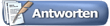 |
|
|